Ya sea trabajo de oficina, pequeños planes o grandes proyectos, su carga de trabajo diaria suele estar compuesta por varias minitareas. Pero antes de que una tarea avance, tiene que terminar su dependencia actual. Para los gestores de proyectos y jefes de equipo, es esencial ver cómo una tarea se mueve a través de cada fase y se relaciona con otras tareas en su flujo de trabajo para que pueda anticipar sus bloqueos.
El reto aquí es que mucha gente confía en las hojas de cálculo para mostrar, seguir y visualizar las dependencias del proyecto, pero si estás tratando de mostrar las dependencias en Excel, es un poco complicado.
Conocer las dependencias de las tareas en cualquier proyecto es vital, lo que significa que la secuencia de una serie de tareas no puede cambiar, y que una tarea en particular no puede comenzar hasta que otra esté completada, y viceversa. Los gestores de proyectos suelen utilizar software de gestión de tareas para el seguimiento de las dependencias entre las distintas tareas del proyecto.
En pocas palabras, la dependencia de tareas, en este caso, es la simple relación entre dos o más tareas de un proyecto. Las dependencias de tareas son comunes en Excel para ayudar a definir el orden en que los equipos realizan los proyectos.
Existen diversas formas de mostrar las dependencias en Excel que requieren relativamente mucho tiempo. Y aunque hay otros métodos fáciles de usar para mostrar dependencias, nos centraremos en cómo hacerlo en ETIQUETA Excel Diagramas de Gantt y, a continuación, proporcionar una forma más rápida de obtener la misma vista (y mucho más detallada) a través de una herramienta diferente.
¿Qué son las dependencias en Excel?
Las dependencias son actividades o tareas de las que dependen otras tareas, o que dependen de otras para ser completadas primero. En pocas palabras, las dependencias en Excel son una simple relación entre dos o más tareas pendientes en un proyecto.
La dependencia de tareas también se conoce como relación lógica, que puede ser una dependencia entre tareas de un proyecto o entre tareas e hitos .
La gestión de proyectos requiere una comprensión adecuada de la dependencia de tareas y cómo mostrar esas dependencias en Excel. Y por suerte para ti, vamos a sumergirnos de lleno en ese proceso para ayudarte a crear y entender tus propias dependencias de tareas con esta herramienta. 🤓
Cómo mostrar dependencias de tareas en Excel
Independientemente de lo impresionante que sea el calendario de un proyecto, no incluir una descripción de las dependencias críticas enlazadas con el proyecto supone un riesgo importante para ofrecer un valor de proyecto de primera categoría. 🚩
Crear tareas dependientes en Excel es tan fácil como hacer doble clic en una tarea y ajustar las dependencias desde el panel derecho, pero vamos a recorrerlo juntos. He aquí una guía paso a paso para mostrar las dependencias de tareas en Excel:
Paso 1: Abrir la pestaña Editar tarea
Haga clic con el botón derecho en la tarea que utilizará como predecesora y aparecerá la pestaña editar tarea.
Paso 2: Seleccione la tarea predecesora en el menú desplegable
Seleccione la tarea predecesora que desea utilizar.
Paso 3: Ajuste el tipo de dependencia y el desfase
Hay diferentes tipos de dependencia disponibles en Gráfico de) Gantt Excel a saber
- Finish-to-Start
- De inicio a inicio
- De final a final
- De principio a fin
Aunque cualquiera de estas dependencias puede darse en su proyecto, Finish-to-Start es el tipo de dependencia más común y lógico en la gestión diaria de proyectos.
Paso 4: Añadir la dependencia
Haga clic en el botón Añadir para añadir la dependencia y, a continuación, haga clic en Aceptar.
La dependencia de la tarea se ajusta instantáneamente en el cronograma.
Paso 5: Mostrar conectores
Si los conectores de dependencia de la tarea no están visibles, vaya a Ajustes en el menú de (diagrama de) Gantt y haga clic en Mostrar conectores.
Cómo editar la dependencia de una tarea en Excel
Lo entendemos, los errores ocurren y las circunstancias cambian Nada está escrito en piedra en Excel tampoco. Siempre se pueden modificar las dependencias de las tareas si es necesario. Aquí están sus trucos rápidos de edición:
- Para cambiar la dependencia de una tarea en Excel, haga doble clic en la tarea deseada
- Para eliminar una dependencia, seleccione la dependencia de la tarea y haga clic en el botón eliminar
- Para editar una dependencia, haga clic en el botón editar
Recuerde pulsar Guardar una vez y ¡ya está terminado!
Tipos de dependencias de Excel
Hay dos tipos comunes de dependencias de Excel que vamos a profundizar y las diversas dependencias de tareas de ajuste que caen en cada uno:
1. Dependencias de rastreo
Una dependencia de rastreo se define como la celda-o grupo de celdas-afectada por otro elemento que has seleccionado. Excel muestra flechas azules enlazando otras celdas relacionadas con la celda activa cuando se utiliza la herramienta de auditoría de fórmulas.
Las hojas de cálculo de Excel suelen contener varias fórmulas, y comprender la relación entre las celdas de la hoja de cálculo sería todo un reto sin trazas dependientes, funciones de trazas dependientes o Gráficos de Gantt en Excel .
En pocas palabras, una dependencia de rastreo es una herramienta de auditoría de fórmulas incorporada en Excel que ayuda a los administradores y equipos a analizar las relaciones entre las celdas de una hoja de cálculo de Excel.
2. Dependencias del (diagrama de) Gantt
A Dependencia del (diagrama de) Gantt también conocida como tarea dependiente, se refiere simplemente a las relaciones entre proyectos.
La mayoría de los proyectos tienen múltiples tareas que se suceden rápidamente o a la vez y, a menudo, esas tareas se afectan mutuamente y se conocen como dependencias del (diagrama de) Gantt. (EN INGLÉS) Gestión de proyectos (diagrama de) Gantt-gantt-para-proyectos//gantt-chart-project-management/) es ideal para crear y llevar un seguimiento de varias tareas y comprender cómo se relacionan entre sí. Las diferentes relaciones entre las tareas se transmiten visualmente en los gráficos de Gantt, lo que facilita la gestión de múltiples acciones que ocurren en tándem.
Varias relaciones de tareas se definen como diferentes GRÁFICO DE GANTT tipos de (diagrama de) Gantt dependencias, he aquí algunos de los más comunes:
Dependencia de tarea de finalización a inicio
Finish-to-Start es el tipo más común de (diagrama de) dependencia de tarea Gantt y también es fácil de entender. Esta dependencia de tarea se produce cuando la primera tarea debe ser completada para que la tarea siguiente pueda comenzar. Por lo tanto, completar la tarea principal inicial con retraso significa que la tarea posterior también comenzará con retraso, lo que provoca un efecto dominó. 😳
Dependencia de tareas de inicio a inicio
Esta dependencia se produce cuando una tarea secundaria no puede empezar hasta que empiece la tarea inicial.
nota: Las dos tareas no tienen por qué ocurrir una detrás de la otra o comenzar simultáneamente (y la mayoría de las veces no es así). La tarea secundaria puede comenzar mucho después de la tarea inicial, siempre que ésta haya comenzado.
En la mayoría de las instancias, la primera tarea puede terminar mucho antes de que comience la segunda. Sin embargo, dado que la tarea inicial no tiene que estar terminada antes de que pueda comenzar la tarea secundaria, no se trata de una dependencia de Finish-to-Start.
Dependencia de tarea de inicio a fin
Aunque son muy poco frecuentes, las dependencias de inicio a fin suelen producirse de vez en cuando.
Esta dependencia es simplemente lo contrario de una dependencia típica de Inicio a Fin, en la que la primera tarea debe estar completada para que comience la segunda. Con las dependencias de inicio a fin, la primera tarea no puede completarse hasta que comience la tarea secundaria. Como tal, la tarea secundaria no tiene que terminar al mismo tiempo que comienza la tarea inicial.
Dependencia de tarea de finalización a finalización
Esta dependencia se refiere a una situación en la que la primera tarea debe estar terminada para que la tarea posterior también lo esté. La primera y la segunda tarea están directamente relacionadas y pueden ocurrir simultáneamente.
nota: La segunda tarea depende totalmente de la primera y no tiene que completarse simultáneamente como la primera.
Inconvenientes de utilizar Excel para mostrar dependencias
A pesar de sus ventajas y de su popularidad mundial entre las empresas, Excel no es precisamente la mejor herramienta para mostrar de forma rápida o sencilla las dependencias de las tareas, especialmente en el caso de los sistemas basados en datos.
He aquí algunas razones clave:
Escalabilidad limitada
Las grandes empresas suelen tener múltiples proyectos y tareas aquí es donde las hojas de cálculo de Excel empiezan a mostrar sus carencias y dificultades para gestionar grandes cantidades de datos y proyectos complejos.
El último formato de Excel tiene capacidad para 1.048.576 filas y 16.384 columnas. Puede parecer mucho espacio sobre el papel, pero los datos aumentan a medida que crece la empresa. Esto se convierte además en un reto si tu organización maneja miles de cuentas en diferentes ciudades y países.
Control de versiones defectuoso
Un Encuesta FSN descubrió que más del 50% de los usuarios de hojas de cálculo afirmaban dedicar una cantidad significativa de tiempo a comprobar manualmente los números cada vez que realizaban un cambio. 😳
Sinceramente, no es un uso productivo de un tiempo valioso.
La falta de un control de versiones adecuado resulta en la creación de archivos duplicados con diferentes conjuntos de datos sólo para asegurarse de que el trabajo no se pierde. Pero se trata de un sistema defectuoso. Como mínimo, tener montones de copias de los mismos conjuntos de datos provoca desorganización y confusión a la hora de nombrar, compartir y presentar los archivos.
Además, es probable que los miembros sobrescriban accidentalmente las hojas de cálculo, lo que da lugar a retrasos innecesarios. La incapacidad de Excel para realizar un seguimiento y almacenar las modificaciones reales en tiempo real pone en peligro la integridad de los datos, sobre todo en instancias en las que varios equipos o miembros gestionan un mismo libro de trabajo.
P., ¡es una repetición muy habitual!
Recuperación errática en caso de desastre
A pesar de trabajar incansablemente en tus libros de trabajo, es probable que te encuentres con archivos corruptos. 😔
En algunos casos, las herramientas de recuperación pueden fallar al intentar reparar los libros de Excel dañados, e incluso los archivos recuperados pueden no incluir sus últimas actualizaciones.
Por otro lado, una base de datos en línea elimina el dolor de tener que hacer copias de seguridad y recuperar archivos perdidos.
En ClickUp las copias de seguridad son periódicas y totalmente automáticas. La función de dependencia de ClickUp facilita la gestión de sus proyectos sin exponerle a pérdidas de datos o intentos inútiles de recuperación.
ClickUp: Una solución intuitiva de dependencia de tareas
Crear y mostrar dependencias en la gestión de proyectos es posible con la ayuda de Excel y sus alternativas -pero ClickUp facilita ese proceso.
¿Qué es ClickUp, te preguntarás? 😎
ClickUp es un todo-en-uno, todo-incluido herramienta de gestión de proyectos para todas las necesidades de gestión de tareas, independientemente del tamaño de su equipo, sector o caso de uso.

Cómo añadir una dependencia a una relación en ClickUp
ClickUp, en el que confían equipos de todo el mundo, es una solución de gestión del trabajo creada para ser personalizada, con cientos de funciones flexibles para que los equipos desarrollar proyectos gestionar tareas y trabajar juntos, todo en el mismo sitio. Dependencias de ClickUp permiten a los equipos establecer relaciones entre proyectos, tareas, documentos y dependencias en una plataforma intuitiva. En cuestión de clics en su interfaz de arrastrar y soltar, puede..
- Enlazar sus relacionadosTareas de ClickUp e ideas
- Ajuste de dependencias para saber qué viene después
- Saltar entre tareas relacionadas, yDocumentos ClickUpyintegrar herramientas externas
- Crear enlaces entre documentos.
Ese es el sueño. ⬆️😍
Su facilidad de uso, conjunto flexible de herramientas y creciente biblioteca de plantillas convierte a ClickUp en una alternativa excel-ente a Excel. Y a diferencia de Excel gestión de proyectos la gestión de tareas de ClickUp es un proceso fácil, rápido y sin estrés.
Cómo aprovechar al máximo las dependencias de tareas en ClickUp
De acuerdo, ClickUp suena muy bien, pero ¿qué son exactamente las dependencias de ClickUp y cómo puede utilizarlas?
Cómo crear dependencias en ClickUp
Cree una nueva tarea o abra una tarea existente para empezar a crear dependencias.
En la opción de menú, desplácese hasta Relaciones y, a continuación, seleccione Dependencia. En este punto, es importante entender que hay diferentes tipos de dependencias en ClickUp. Estas incluyen:
- En espera: Esto significa esperar en tareas que necesitan ser completadas antes que una específica.
- Bloqueo: Significa bloquear tareas que no pueden iniciarse hasta que se complete una tarea específica.
- Tareas relacionadas: Idealmente, son tareas relacionadas entre sí pero que no dependen exactamente unas de otras.
En este caso, la tarea principal es Investigación sobre retos y sistemas existentes. Para añadir una o varias tareas a las que espera esta tarea específica, elija En espera de en la lista de dependencias.
Seleccione una tarea en la que esta tarea esté pendiente de la lista de tareas disponibles y, a continuación, haga clic en Terminado. Haga lo mismo con las tareas que normalmente clasificaría en Bloqueo y Tareas relacionadas y, a continuación, haga clic en Hecho para cada una de ellas.
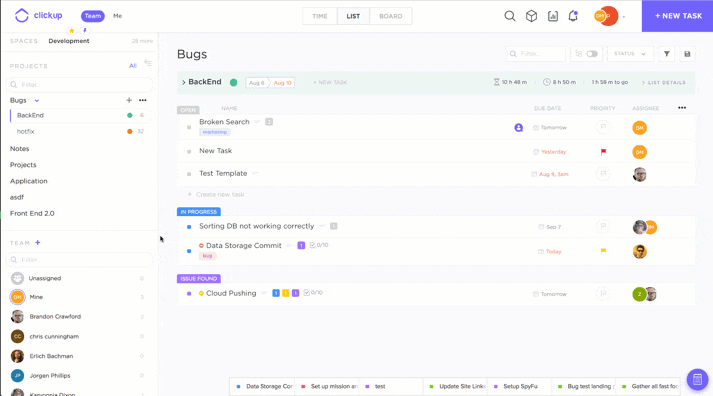
Reprogramar dependencias directamente en ClickUp
Cómo añadir dependencias en vista Tablero o Lista
Sitúe el cursor sobre tareas específicas y, a continuación, haga clic en el menú elipses. Seleccione dependencias en el menú desplegable y vea las dependencias preexistentes, así como añada otras nuevas.
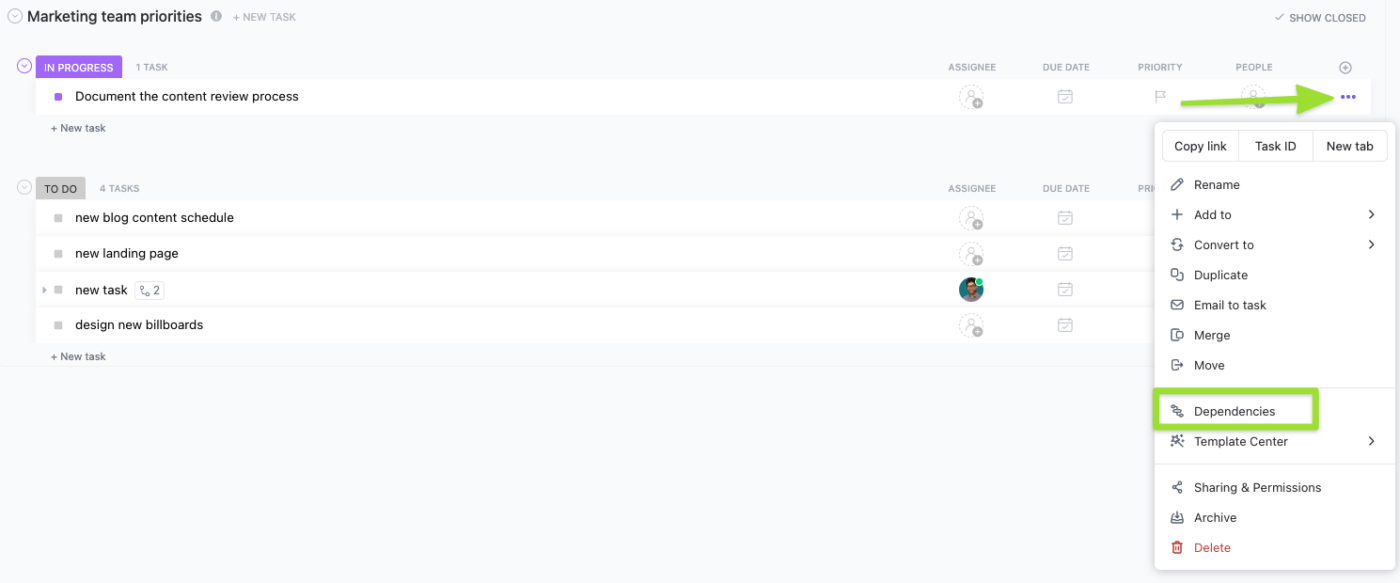
Cómo enlazar tareas en bloque
Puede crear fácilmente enlaces entre varias tareas. Puede enlazar tareas a la tarea principal o entre sí. Si hay un problema con el enlace a otras tareas, se le notificará con una indicación de advertencia acerca de otra dependencia.
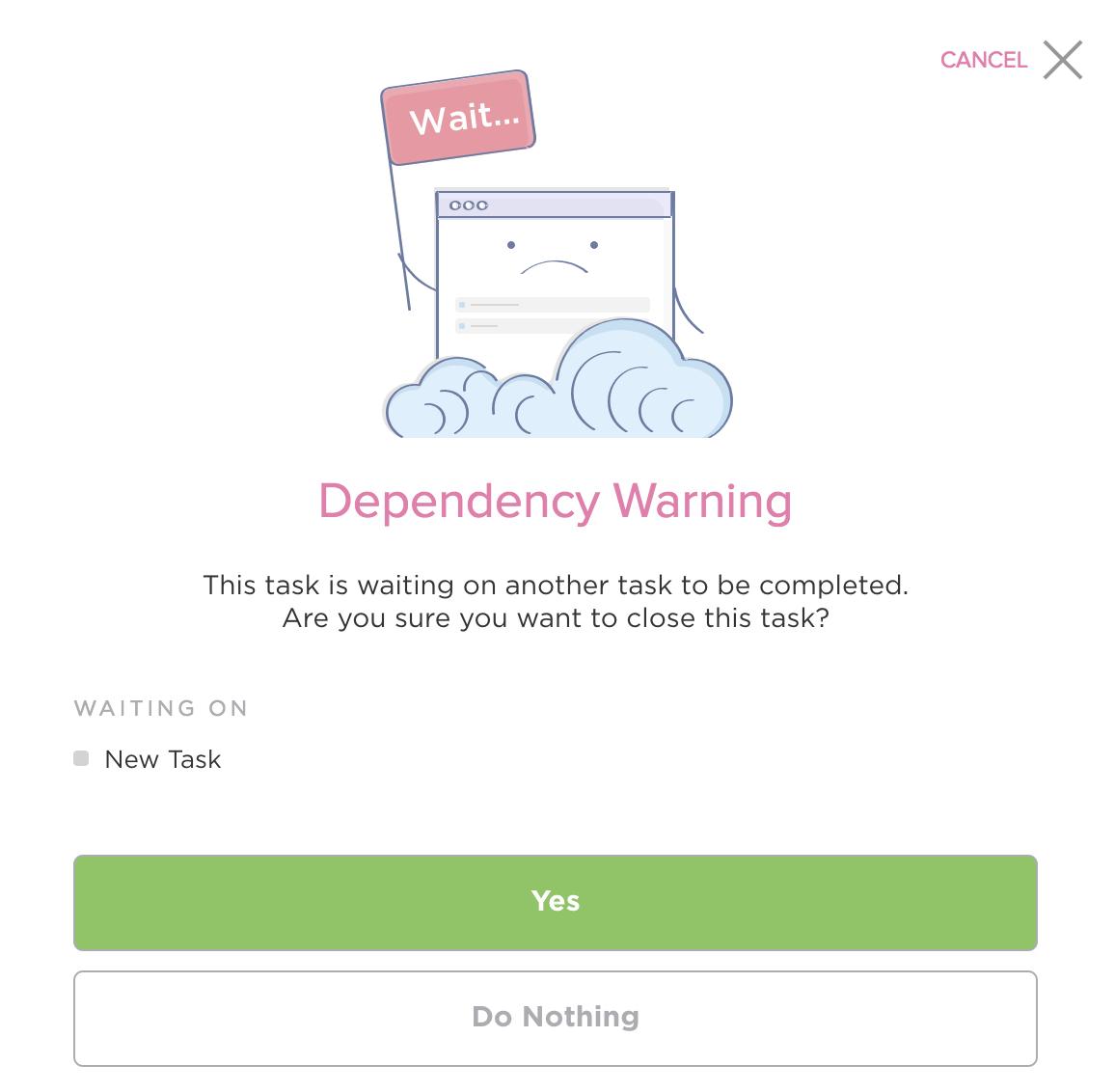
ClickUp le avisa cuando otra tarea está a la espera de ser completada
consulte nuestra guía sobre la dependencia en ClickUp
para más información https://clickup.com/es-ES/blog/72266/software-de-graficos-de-dependencia/ el mejor software de gráficos de dependencia /%href/**_
!
Cómo gestionar las dependencias en la vista Gantt Vista Gantt en ClickUp le permite visualizar las dependencias, planificar el tiempo y gestionar los recursos para una gestión más detallada de las tareas.
Haga clic en + Vista y seleccione Gantt.
Ajuste las fechas límite de sus tareas para visualizar su flujo de trabajo y, a continuación, arrastre las conexiones entre tareas para transmitir al instante las relaciones y dependencias de las tareas.
Así de sencillo

Dibujo de relaciones entre tareas y hitos en vista Gantt en ClickUp
Puede asignar un nombre a la vista e incluso ajustarla a vista privada.
Con ClickUp, no es necesario descargar Gantt for Excel. Ya lo tiene La vista Gantt gestiona sus tareas de forma exhaustiva, con la ventaja añadida de una representación más visual de sus dependencias.
Dependa de ClickUp para sus necesidades de relación de tareas Dependencias del proyecto no son un concepto nuevo en la gestión de tareas. Aunque existen varias herramientas -incluido Excel- para gestionar las tareas de un proyecto, pocas ofrecen la combinación perfecta de escalabilidad, facilidad de uso y fiabilidad para terminar el trabajo de la forma más eficaz posible.
Aunque sigue siendo muy popular, las limitaciones de Excel no lo convierten en la mejor opción para crear o visualizar dependencias de tareas.
Para eso está ClickUp. 💜
ClickUp combina herramientas y funciones de alta calidad para ayudar a individuos, equipos e incluso grandes corporaciones a gestionar desde tareas diarias hasta proyectos complejos.
Sus intuitivas funciones de dependencia de tareas y su vista Gantt altamente visual son sólo el principio de lo que ClickUp puede hacer por usted. ¿Y lo mejor de todo? Puede hacerlo gratis, gratuito/a.
Acceda a todas estas funciones y, además, a un número ilimitado de tareas y miembros, 100 MB de almacenamiento y más de 1.000 potentes integraciones sin coste alguno hoy mismo. Entonces, ¿a qué esperas?
no se preocupe https://clickup.com/signup-1**_ regístrate en ClickUp clickUp
para disfrutar de funciones de dependencia de tareas rápidas, sencillas y fiables**_
guías de Excel relacionadas:_Guías de Excel relacionadas:_Guías de Excel relacionadas
